RJ-4230B
Часто задаваемые вопросы и устранение неполадок |
Использование данных Excel для печати этикеток (P-touch Editor 5.x для Windows)
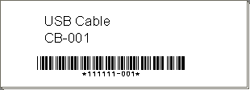

Следуйте инструкциям ниже:
-
Подготовка базы данных
Используйте файл "Parts.xls" из папки "C:\Program Files\Brother\Ptedit5x\Samples" или "C:\Program Files (x86)\Brother\Ptedit5x\Samples".
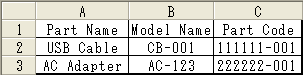
-
Задание размера этикетки
На панели "Бумага" укажите длину и ширину.
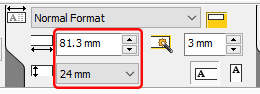
-
Подключение базы данных
-
Нажмите [Файл] - [База данных] - [Подключить...].
<В качестве примера используется режим Professional. Редактирование можно осуществлять и в режиме Express.>
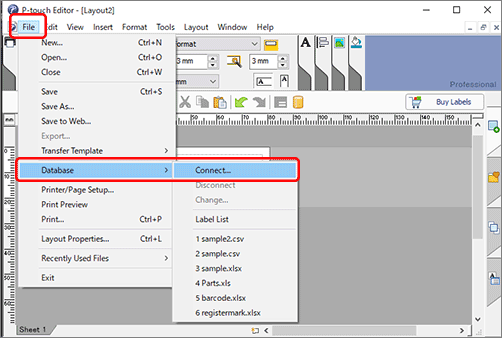
-
Выберите подготовленный файл Excel. Установите флажок в полях "Строка заголовка содержит имена полей" и "Подключение только для чтения", а затем нажмите [Далее].
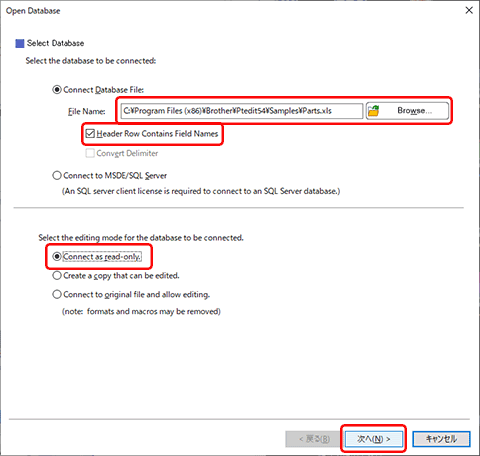
-
Появится база данных.
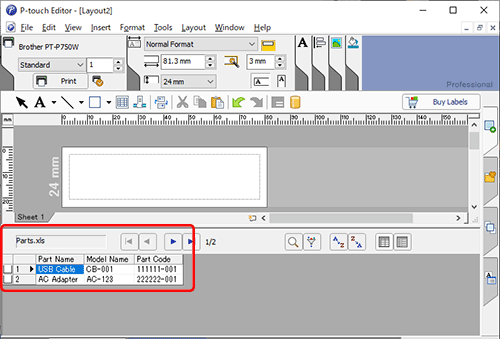
Если в используемом файле содержится несколько листов, отобразится диалоговое окно выбора таблицы базы данных. Выберите лист, который необходимо использовать.
-
Нажмите [Файл] - [База данных] - [Подключить...].
-
Добавление данных в макет в виде текста
-
Укажите шрифт, который будет использоваться в макете:
- В окне "Шрифт" в разделе "Свойства текста" укажите шрифт, например "Arial".
- В окне "Шрифт" в разделе "Свойства текста" укажите размер шрифта, например "14".
- Шрифт и размер также можно изменить после вставки текста в шаблон.
-
Нажмите на название поля "Деталь" и перетащите его в окно макета. Откроется диалоговое окно. Выберите "Текст".
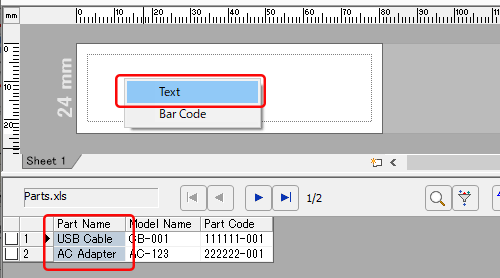
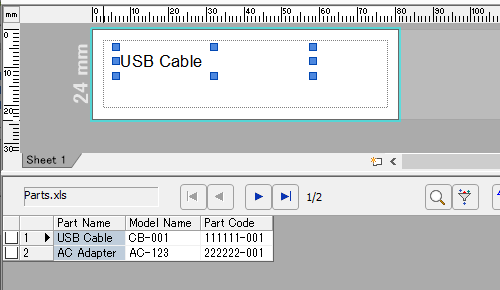
-
Таким же образом добавьте поле "Модель".
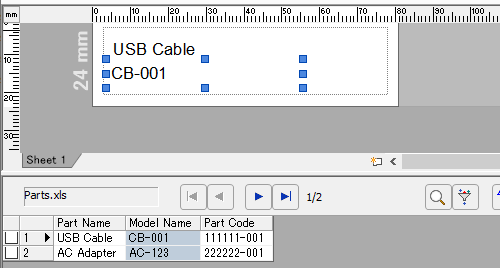
-
Укажите шрифт, который будет использоваться в макете:
-
Добавление данных в макет в виде штрихкода
-
Нажмите на название поля "Деталь" и перетащите его в окно макета. Откроется диалоговое окно. Выберите "Штрихкод".
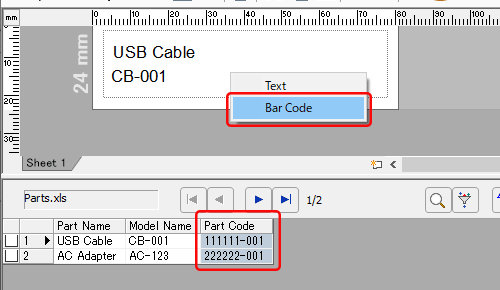
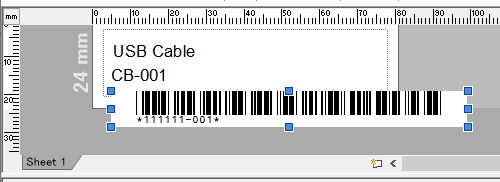
- Дважды щелкните по добавленному штрихкоду.
-
В диалоговом окне "Свойства: Штрихкод" перейдите на вкладку [Настройка]. Чтобы отрегулировать ширину, выберите параметр "Малая" в разделе "Ширина". Для настройки выравнивания выберите параметр "По центру" в разделе "Отображать знаки". После настройки требуемых параметров нажмите [OK].
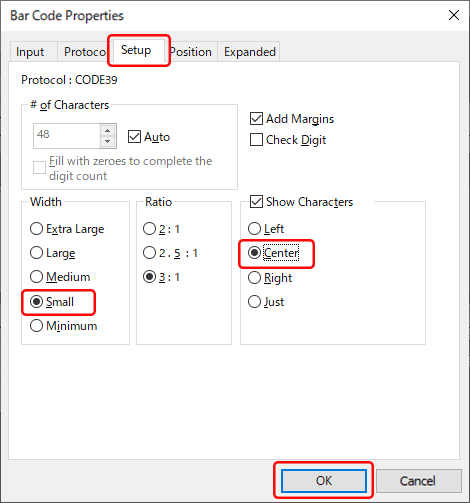
В зависимости от выбранного протокола штрихкода данные могут не отображаться.
(Появится сообщение "Invalid" (Недопустимое значение) или "Incorrect check digit" (Неверная контрольная цифра).)
Штрихкод может не отображаться по одной из следующих причин:- Эти данные не могут быть использованы со штрихкодом.
- Данные не содержат указанное количество цифр.
- Неверный расчет контрольных цифр.
-
Нажмите на название поля "Деталь" и перетащите его в окно макета. Откроется диалоговое окно. Выберите "Штрихкод".
-
Выравнивание объектов
-
Нажмите [Выделить все] в меню [Правка], чтобы выбрать все объекты.
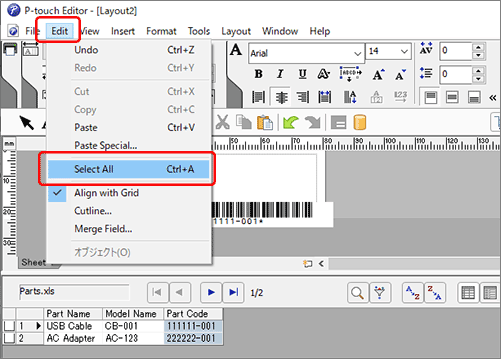
-
На панели "Макет" нажмите кнопку "Выравнивание центров выделенных объектов по горизонтали". Все объекты будут выровнены по горизонтальным центрам.
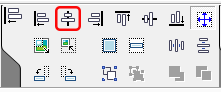
-
Также можно выровнять все объекты по вертикали относительно ширины этикетки с помощью кнопки "Выравнивание выделенных объектов по вертикали".
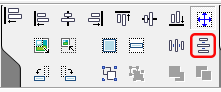
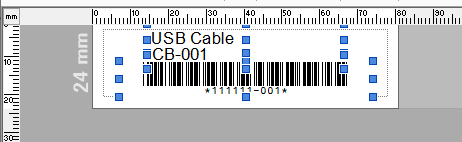
-
Нажмите [Выделить все] в меню [Правка], чтобы выбрать все объекты.
-
Печать
-
Нажмите
 на панели "Печать".
на панели "Печать".
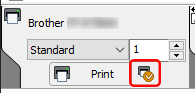
-
Откроется диалоговое окно "Печать". В разделе "Диапазон печати" выберите "Все записи". После завершения настройки требуемых параметров нажмите кнопку [Печать].
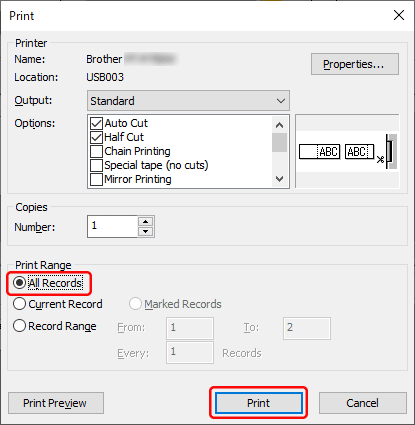
В таблице ниже приведены подробные сведения о диапазоне записей.
Диапазон печати Печатаемые записи Все записи Печать всех записей. Текущая запись Печать текущей записи. Выделенная запись (записи) Печать только выделенных записей. Диапазон записей Печать записей в диапазоне "От" и "До". -
Нажмите
Если вам не удалось найти ответ на свой вопрос, вы не пробовали просмотреть ответы на другие вопросы?
Связанные модели
PT-2430PC, PT-2700, PT-9700PC, PT-D450, PT-D600, PT-E550W, PT-P700, PT-P750W, PT-P900W/P900Wc, PT-P950NW, QL-1050N, QL-500A, QL-570, QL-710W, QL-720NW, QL-800, QL-810W/810Wc, QL-820NWB/820NWBc, RJ-2030, RJ-2150, RJ-4030, RJ-4040, RJ-4230B, TD-2020/2020A, TD-2120N, TD-4410D, TD-4420DN/4420DN(FC), TD-4550DNWB / 4550DNWB(FC)
